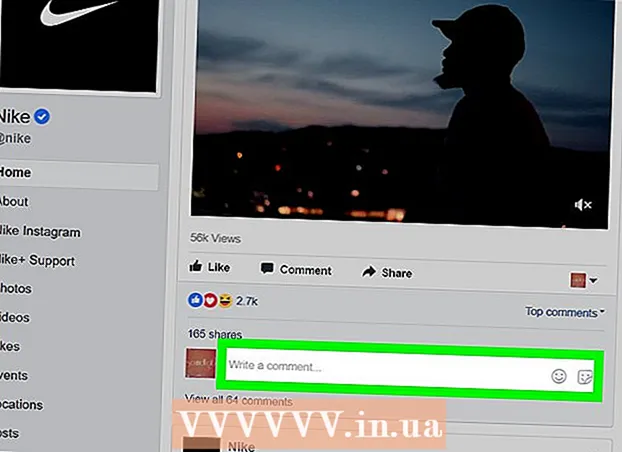Autorius:
Eugene Taylor
Kūrybos Data:
12 Rugpjūtis 2021
Atnaujinimo Data:
1 Liepos Mėn 2024

Turinys
Šis „wikiHow“ moko, kaip padidinti kompiuterio garsumą. Tiek „Windows“, tiek „Mac“ kompiuteriuose yra įmontuotų aparatūros parinkčių ir sistemos nustatymų derinys, kurį galite naudoti norėdami pakeisti garsumą. Jei naudojate stalinį „Windows“ kompiuterį, o ne nešiojamąjį kompiuterį, taip pat galite naudoti išorinių garsiakalbių garsumo mygtukus, kad padidintumėte kompiuterio garsumą.
Žengti
1 metodas iš 2: „Windows“
 Naudokite kompiuterio ar garsiakalbio garsumo mygtukus. Visuose nešiojamuosiuose kompiuteriuose yra klavišai su garsumo funkcija - paspaudus mygtuką "garsumo padidinimas" (paprastai žymimas a +), jūsų kompiuterio garsumas bus padidintas.
Naudokite kompiuterio ar garsiakalbio garsumo mygtukus. Visuose nešiojamuosiuose kompiuteriuose yra klavišai su garsumo funkcija - paspaudus mygtuką "garsumo padidinimas" (paprastai žymimas a +), jūsų kompiuterio garsumas bus padidintas. - Staliniai kompiuteriai paprastai naudoja specialius išorinius garsiakalbius, todėl paprastai naudosite šių garsiakalbių garsumo valdiklį.
 Naudokite sparčiuosius klavišus. Jei nešiojamame kompiuteryje yra garsumo piktograma, esanti viename iš funkcinių klavišų arba virš jų (pvz., F12), esančią klaviatūros viršuje, dažnai galite paspausti dešiniojoje dešinėje esantį funkcijos klavišą, kad padidintumėte savo kompiuterio garsumą.
Naudokite sparčiuosius klavišus. Jei nešiojamame kompiuteryje yra garsumo piktograma, esanti viename iš funkcinių klavišų arba virš jų (pvz., F12), esančią klaviatūros viršuje, dažnai galite paspausti dešiniojoje dešinėje esantį funkcijos klavišą, kad padidintumėte savo kompiuterio garsumą. - Dažnai tenka Fn palaikykite paspaudę, kad įjungtumėte garsumo funkciją.
- Stalinio kompiuterio vartotojai, norėdami reguliuoti garsumą, paprastai negali naudoti sparčiųjų klavišų, nebent naudoja monitorių su įmontuotais garsiakalbiais.
 Naudokite slankiklį „Garsumas“. Jei turite nešiojamąjį kompiuterį, kompiuterio garsumą taip pat galite reguliuoti užduočių juostoje - apatiniame dešiniajame ekrano kampe spustelėkite garsumo piktogramą, tada pasirodžiusiame lange vilkite slankiklį į dešinę.
Naudokite slankiklį „Garsumas“. Jei turite nešiojamąjį kompiuterį, kompiuterio garsumą taip pat galite reguliuoti užduočių juostoje - apatiniame dešiniajame ekrano kampe spustelėkite garsumo piktogramą, tada pasirodžiusiame lange vilkite slankiklį į dešinę. - Vėlgi, tai paprastai neįmanoma darbalaukyje.
 Atidarykite „Pradėti“
Atidarykite „Pradėti“  Atidarykite meniu „Garsas“. Tipas garsas ir tada spustelėkite Garsas meniu Pradėti viršuje.
Atidarykite meniu „Garsas“. Tipas garsas ir tada spustelėkite Garsas meniu Pradėti viršuje.  Spustelėkite skirtuką žaisti. Jis yra garso lango viršuje.
Spustelėkite skirtuką žaisti. Jis yra garso lango viršuje.  Pasirinkite savo kompiuterio garsiakalbius. Norėdami tai padaryti, spustelėkite parinktį „Garsiakalbiai“.
Pasirinkite savo kompiuterio garsiakalbius. Norėdami tai padaryti, spustelėkite parinktį „Garsiakalbiai“. - Priklausomai nuo jūsų kompiuterio garsiakalbių, čia galite pamatyti garsiakalbių pavadinimą ar prekės ženklą.
 spustelėkite Savybės. Ši parinktis yra apatiniame dešiniajame lango kampe. Tai atidarys iššokantį langą.
spustelėkite Savybės. Ši parinktis yra apatiniame dešiniajame lango kampe. Tai atidarys iššokantį langą.  Spustelėkite skirtuką Lygiai. Jis yra iššokančiojo lango viršuje.
Spustelėkite skirtuką Lygiai. Jis yra iššokančiojo lango viršuje.  Vilkite slankiklį į dešinę. Tai padidina jūsų garsiakalbių garsumą.
Vilkite slankiklį į dešinę. Tai padidina jūsų garsiakalbių garsumą. - Jei slankiklis jau yra 100 proc., Jūsų kompiuterio garsumas negali būti padidintas.
 Išsaugokite pakeitimus. spustelėkite Gerai abiejų atidarytų garso langų apačioje tai padaryti. Dabar jūsų kompiuterio garsumas turėtų būti didesnis.
Išsaugokite pakeitimus. spustelėkite Gerai abiejų atidarytų garso langų apačioje tai padaryti. Dabar jūsų kompiuterio garsumas turėtų būti didesnis.
2 metodas iš 2: „Mac“
 Naudokite „Mac“ klaviatūros klavišus. Jei esate F12 „Mac“ klaviatūros viršuje esantis klavišas padidins garsumą vienu žingsniu.
Naudokite „Mac“ klaviatūros klavišus. Jei esate F12 „Mac“ klaviatūros viršuje esantis klavišas padidins garsumą vienu žingsniu. - Jei jūsų „Mac“ yra jutiklinis kilimėlis, atidarykite
 Naudokite meniu juostos meniu „Garsas“. Spustelėkite Tomas
Naudokite meniu juostos meniu „Garsas“. Spustelėkite Tomas  Atidarykite „Apple“ meniu
Atidarykite „Apple“ meniu  spustelėkite Sistemos nuostatos. Tai išskleidžiamajame meniu. Atsidaro sistemos nuostatų langas.
spustelėkite Sistemos nuostatos. Tai išskleidžiamajame meniu. Atsidaro sistemos nuostatų langas.  spustelėkite Garsas. Šią garsiakalbio formos piktogramą pamatysite sistemos nuostatų lange. Tai atvers iššokantį langą.
spustelėkite Garsas. Šią garsiakalbio formos piktogramą pamatysite sistemos nuostatų lange. Tai atvers iššokantį langą.  Spustelėkite skirtuką Išvesties tūris. Jis yra garso lango viršuje.
Spustelėkite skirtuką Išvesties tūris. Jis yra garso lango viršuje.  spustelėkite Vidiniai garsiakalbiai. Ši parinktis yra lango viršuje.
spustelėkite Vidiniai garsiakalbiai. Ši parinktis yra lango viršuje.  Padidinkite „Mac“ garsumą. Vilkite langą apačioje į dešinę esantį slankiklį „Išvesties tūris“. Tai padidina „Mac“ garsiakalbių garsumą.
Padidinkite „Mac“ garsumą. Vilkite langą apačioje į dešinę esantį slankiklį „Išvesties tūris“. Tai padidina „Mac“ garsiakalbių garsumą. - Jei žymės langelyje „Nutildyti“ yra varnelė, spustelėkite žymės langelį, kad išjungtumėte kompiuterį.
- Kai uždarysite šį meniu, jūsų nustatymai bus išsaugoti.
- Jei jūsų „Mac“ yra jutiklinis kilimėlis, atidarykite
Patarimai
- Patikrinkite, ar jūsų naudojamos programos garsumo nustatymai taip pat yra nustatyti maksimaliam garsumui. Tai gali padėti dar labiau padidinti garsumą, kai jūsų įrenginio nustatymai jau maksimaliai padidinti. Pvz., Jei žiūrite „YouTube“ vaizdo įrašus, įsitikinkite, kad garsumo slankikliu nustatytas didžiausias nustatymas.
- Apsvarstykite galimybę naudoti išorinius garsiakalbius arba belaidį „Bluetooth“ garsiakalbį, kad garsumas būtų dar didesnis. Prijungę jį prie kompiuterio ar įrenginio, galėsite gana stipriai padidinti garsumą.
Įspėjimai
- Jei turite ausines (ar panašias), prijungtas prie kompiuterio garso išvesties, turėsite jas atjungti, kad galėtumėte išgirsti kompiuterio garsiakalbius.